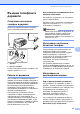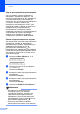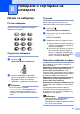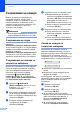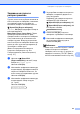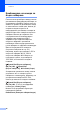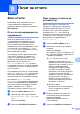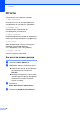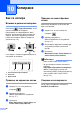User's Guide
Table Of Contents
- РЪКОВОДСТВО НА ПОТРЕБИТЕЛЯ MFC-250C MFC-290C MFC-297C
- Информация за одобрение и съответствие и забележка към изданието
- Декларация за съответствие на ЕC
- Съдържание
- Раздел I: Общо
- 1 Обща информация
- 2 Зареждане на хартия и документи
- 3 Общи настройки
- 4 Защитни функции
- Раздел II: Факс
- 5 Изпращане на факс
- Влизане в режим за изпращане на факс
- Разпространение(Само едноцветно)
- Допълнителни операции при изпращане
- 6 Получаване на факс
- 7 Телефони и външни устройства
- 8 Набиране и сортиране на номерата
- 9 Печат на отчети
- 5 Изпращане на факс
- Раздел III: Копиране
- 10 Копиране
- Как се копира
- Опции за копиране
- 10 Копиране
- Раздел IV: Директно разпечатване на снимки
- 11 Печатане на снимки от карта с памет или USB флаш-памет
- 12 Разпечатване на снимки от цифров фотоапарат
- Раздел V: Софтуер
- Раздел VI: Приложения
- A Безопасност и правни клаузи
- B Отстраняване на неизправности и текуща поддръжка
- Отстраняване на неизправности
- Съобщения за грешка и поддръжка
- Рутинна поддръжка
- Смяна на мастилените касети
- Почистване на външния корпус на устройството
- Почистване на стъклото на скенера
- Почистване на валяка на принтера на устройството
- Почистване на поемащата ролка
- Почистване на печатащата глава
- Проверка на качеството на печат
- Проверка на подравняването на разпечатването
- Проверка на количеството мастило
- Информация за устройството
- Пакетиране и транспортиране на машината
- C Меню и функции
- D Спецификации
- E Кратък речник
- Индекс
- brother BUL
Глава 8
42
Съхраняване на номера
8
Можете да настроите машината да
извършва следните типове лесно
набиране: Скоростно набиране и група за
разпространяване на факсове. Когато
набирате номер за бързо набиране, LCD
екранът показва името, ако сте го
записали, или номера.
Забележка
При загуба на захранване, номерата за
бързо набиране в паметта не се губят.
Съхраняване на пауза 8
Натиснете
Redial/Pause (Повторно набиране/пауза)
,
за да поставите пауза от 3,5 секунди между
номерата. Ако набирате номер в чужбина,
можете да натиснете
Redial/Pause (Повторно набиране/пауза)
,
толкова пъти, колкото е необходимо, за да
увеличите продължителността на паузата.
Съхраняване на номера за
скоростно набиране 8
Можете да съхранявате до 40 2-цифрени
места за скоростно набиране за дадено
име. При набиране е необходимо да
натиснете само няколко клавиша
(Например: Speed Dial (Бързо
набиране), OK (Ок), #, двуцифреният
номер и Mono Start (Старт Черно-бяло)
или Colour Start (Старт Цветно)).
a Натиснете (Speed Dial
(Бързо набиране)) и a или b, за да
изберете Наст.бързо наб.
Натиснете OK (Ок).
b Използвайте цифровата клавиатура,
за да въведете 2-цифрен номер на
място за скоростно набиране (01-40).
Натиснете OK (Ок).
c Въведете номера на факса или
телефона (до 20 цифри).
Натиснете OK (Ок).
d Направете някое от следните неща:
Въведете името (до 16 знака) с
помощта на цифровата клавиатура.
Натиснете OK (Ок). (За помощ при
въвеждане на букви, вижте
Въвеждане на текст на стр. 117.)
За да съхраните номера без име,
натиснете OK (Ок).
e Направете някое от следните неща:
За да запишете друг номер за
скоростно набиране, преминете
към стъпка b.
За да приключите с настройката,
натиснете Stop/Exit (Стоп/Излез).
Смяна на номера за
скоростно набиране 8
Ако опитате да съхраните номер за
скоростно набиране на място, на което
вече има съхранен такъв, LCD екранът ще
покаже името или номера, който се
съхранява, и ще попита дали желаете да
извършите някое от следните действия:
#05:MIKE
1.Смени 2.Излез
Натиснете 1, за да смените съхранения
номер.
Натиснете 2, за да излезете без да
променяте номера.
Ако изберете 1, ще можете да смените
запазените номер и име, или да въведете
нови. Следвайте дадените по-долу
инструкции:
a Въведете нов номер.
Натиснете OK (Ок).
b Въведете ново име.
Натиснете OK (Ок).
За да смените знак, използвайте
d или c, за да разположите курсора под
знака, който искате да смените, и
натиснете Clear/Back (Изчисти).
Въведете отново знака.
За да приключите с настройката,
натиснете Stop/Exit (Стоп/Излез).